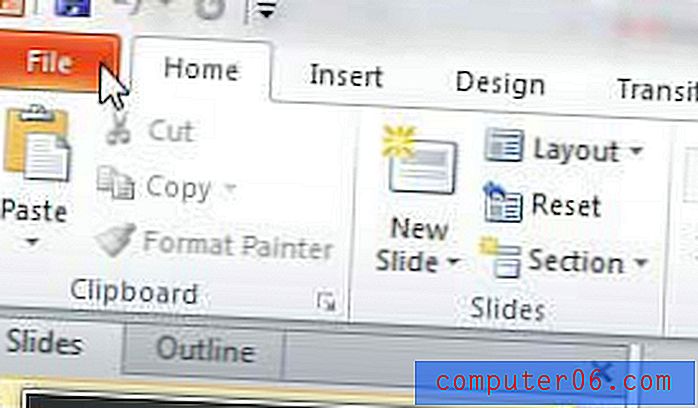Hoe een app op de iPad te sluiten
De iPad doet het heel goed om apps te beheren om de levensduur van uw batterij en apparaatprestaties te maximaliseren. In tegenstelling tot volledige desktopbesturingssystemen hoeven veel mensen een app op hun iPad niet handmatig te sluiten of af te sluiten. U kunt eenvoudig de startknop onder uw iPad-scherm aanraken en de app wordt gesloten of krijgt een onderbroken status. Maar apps kunnen zich misdragen en verkeerd gaan werken of de levensduur van de batterij onnodig leegmaken, waardoor u moet leren hoe u een iPad-app sluit. Gelukkig bestaat de mogelijkheid om dit te doen, en u kunt naar beneden scrollen om onze gids te volgen om te leren hoe u een niet-reagerende app kunt sluiten.
Forceer een app op de iPad
De onderstaande tutorial is geschreven met een iPad 2 met de iOS 7-versie van het besturingssysteem. Als je een iPad 2 of nieuwer model hebt en je hebt nog niet geüpdatet naar iOS 7, kun je dit artikel lezen om te leren hoe.
De onderstaande methode brengt je naar een scherm met al je meest recent geopende apps. Niet elke app op dit scherm is actief of zit vast . Je kunt al deze apps wegvegen als je dat wilt, maar de meeste zijn waarschijnlijk gesloten of in de opgeschorte staat die Apple gebruikt voor multitasking van apps op de iPad. Met dat in gedachten volg je de onderstaande stappen om een app op je iPad volledig te sluiten.
Stap 1: Dubbeltik (druk snel twee keer achter elkaar) op de startknop onder uw iPad-scherm.

Stap 2: Zoek de app die u wilt sluiten.
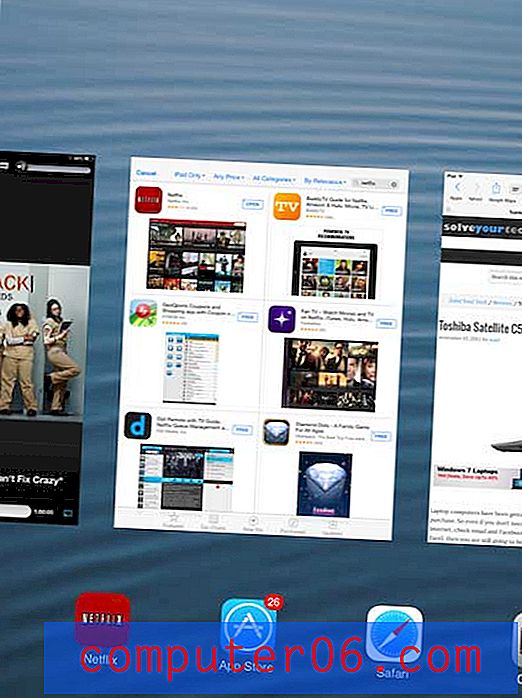
Stap 3: veeg de afbeelding van de app naar de bovenkant van het scherm om deze te sluiten.
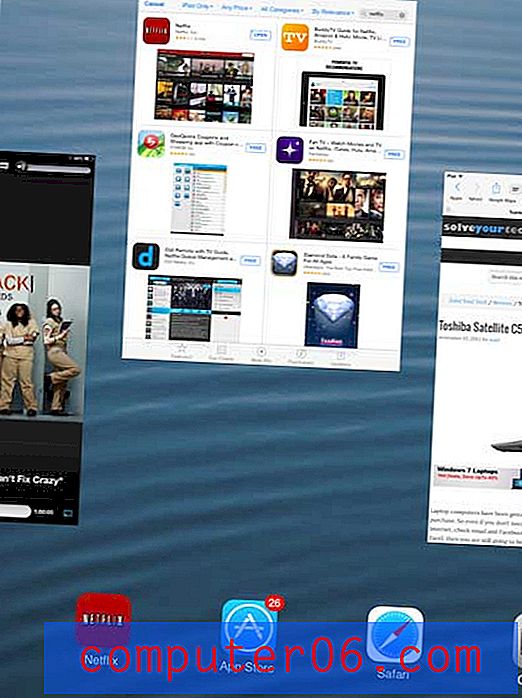
U kunt dit vervolgens herhalen voor elke andere app die u wilt sluiten. U kunt op de Home-knop onder uw scherm drukken om deze weergave te verlaten en terug te keren naar uw normale Home-scherm.
Heb je een Gmail-account dat je op je iPad wilt beheren? Leer hoe u uw Gmail-e-mail instelt op een iPad.